Python之PyCharm安装及使用教程
目录
一、PyCharm下载
二、安装步骤
三、Python下载与安装
一、PyCharm下载
下载地址:PyCharm官方网址
1、首页,点击下载按钮,进入到下载页面
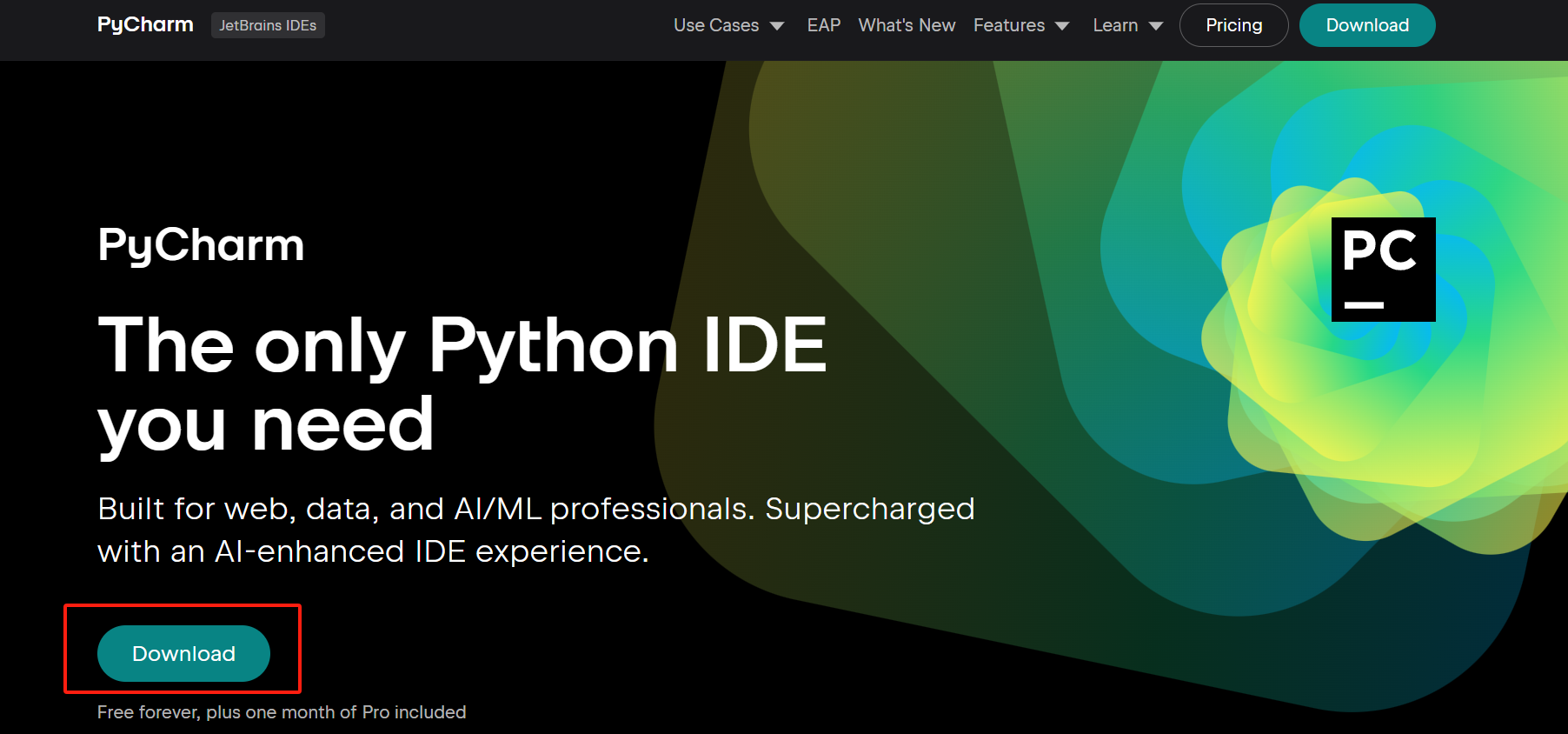
2、选择免费的社区版本即可
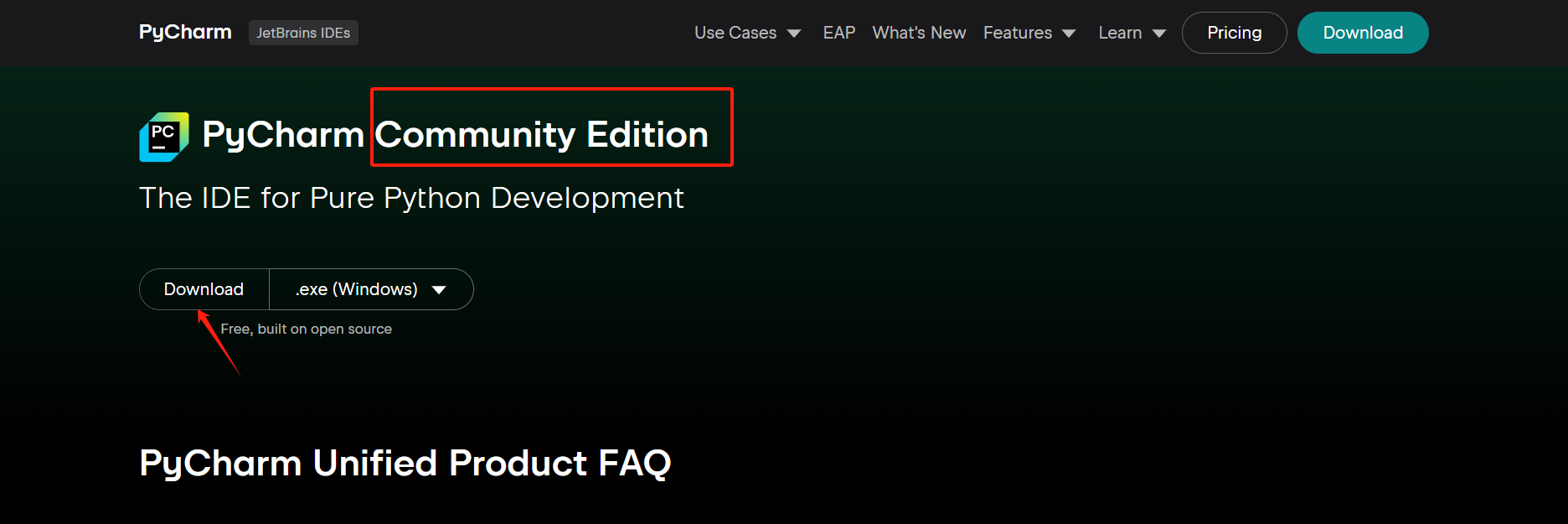
二、安装步骤
1、下载到本机的安装包如下:
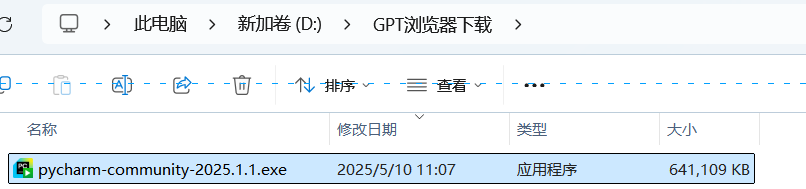
2、双击打开,点击【下一步】
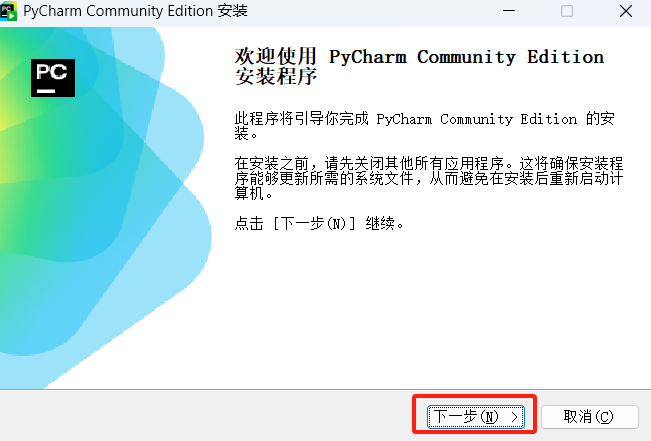
3、选择安装路径,点击【下一步】
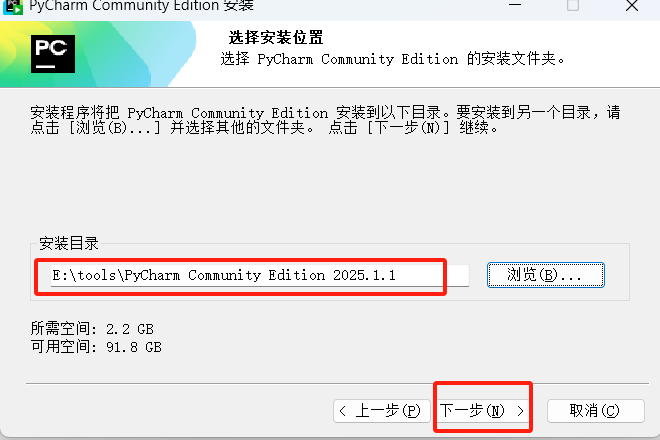
4、勾选安装选项,点击【下一步】
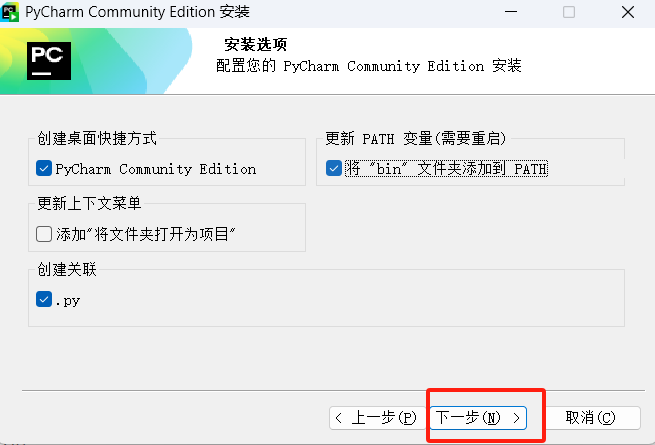
5、点击【安装】
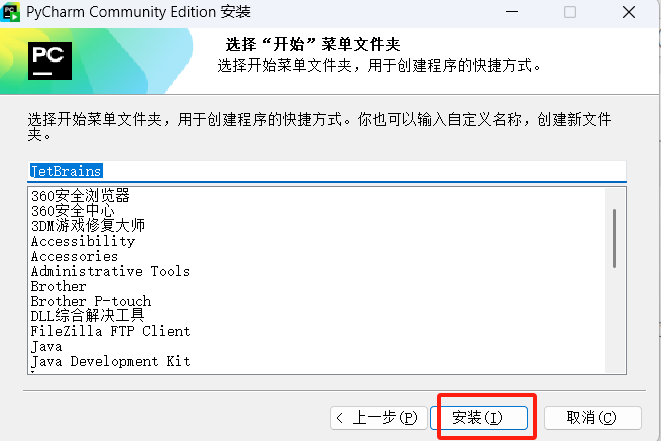
6、等待安装完毕,点击【完成】
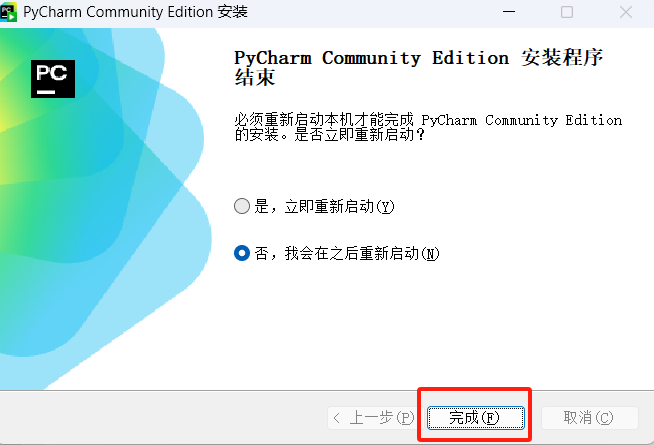
7、安装完毕,桌面显示图标

至此,pycharm的安装就完成了。
三、Python下载与安装
1、Python 安装包官网下载地址:Download Python | Python.org
点击首页的Downloads,选择Windows
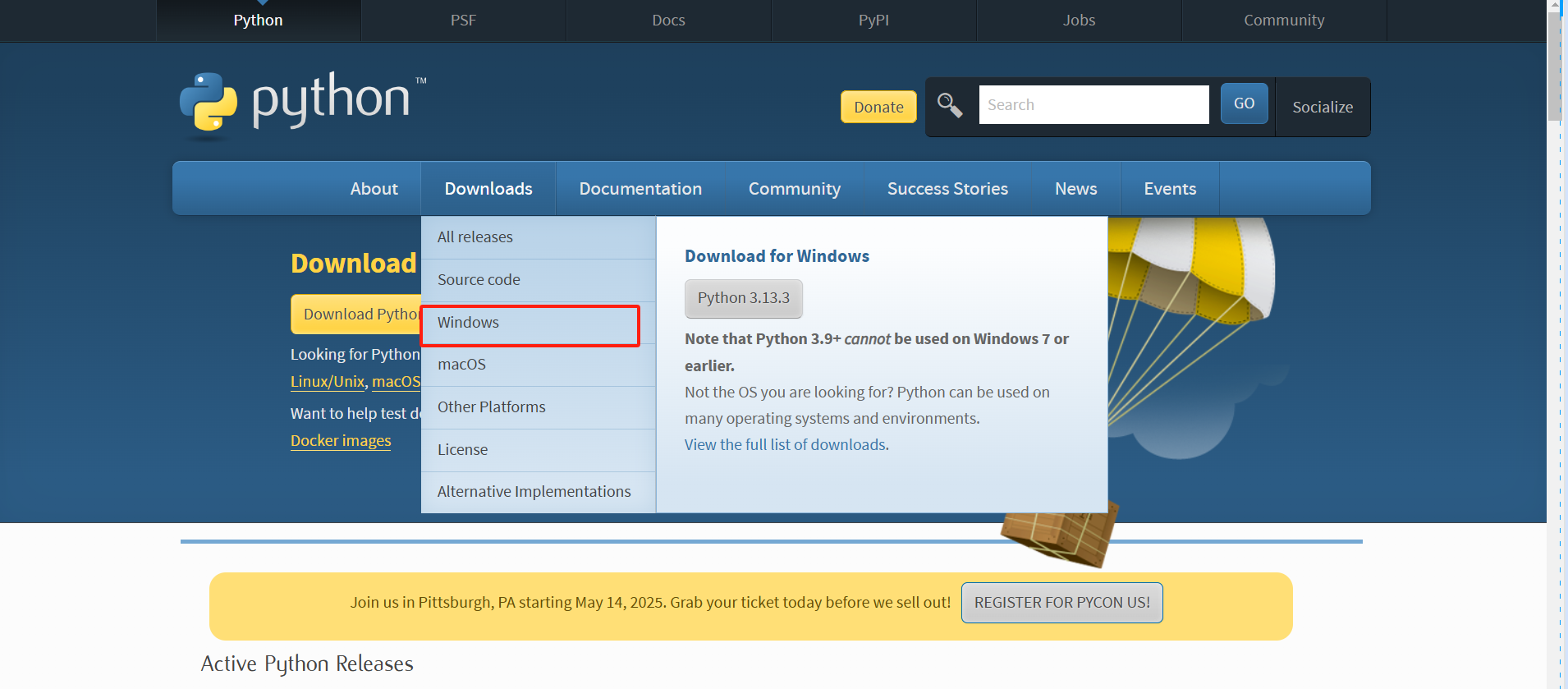
2、选择安装的版本,此处我选择的是3.11.4版本,不同安装包的说明
| 前后缀 | 解释 |
| 64-bit | 64位的python安装程序(现在电脑一般都是64位的了) |
| 32-bit | 32位的python安装程序 |
| windows embeddable package | .zip格式的绿色免安装版本,可直接集成到其他的应用程序中 |
| windows installer | .exe格式的可执行程序,完整的离线安装包(最好选这个进行下载!) |
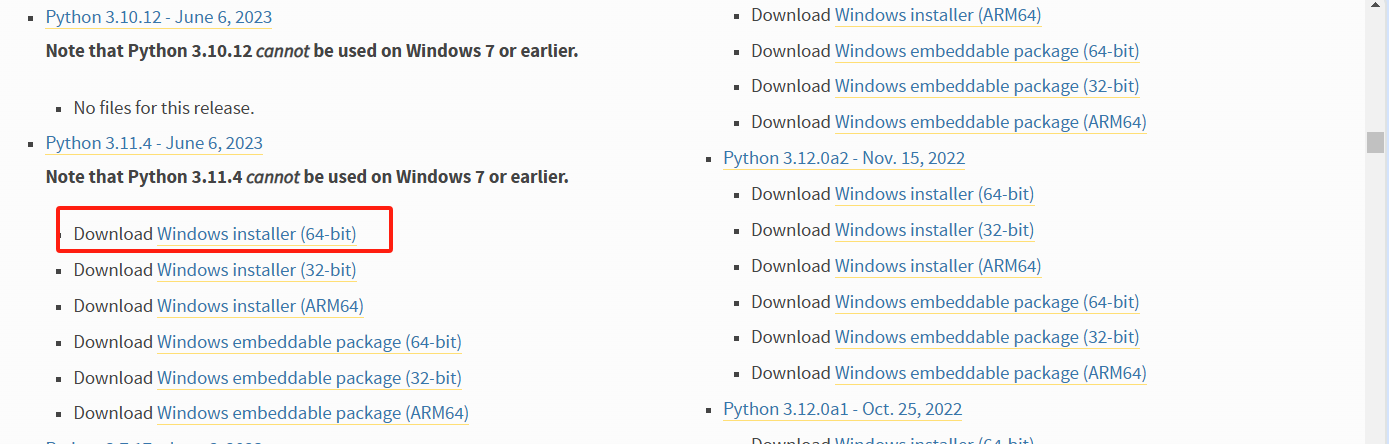
3、下载完成后,双击.exe程序就可进行安装了
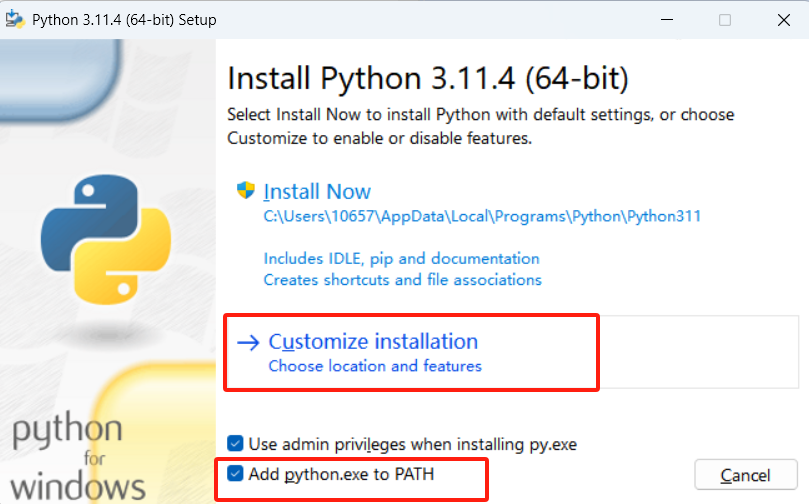
选择customize installation自定义安装,否则默认安装路径会安装到C盘,以后电脑会变卡
勾选Add python.exe to PATH ,选上该项代表Python命令工具所在的目录就会自动添加到系统环境变量中,就不再需要手动添加环境变量了,在执行python命令时也不需要指定完整路径了
4、选择需要安装的组件,一般默认勾选全部就可以,然后点击【Next】,选择安装路径
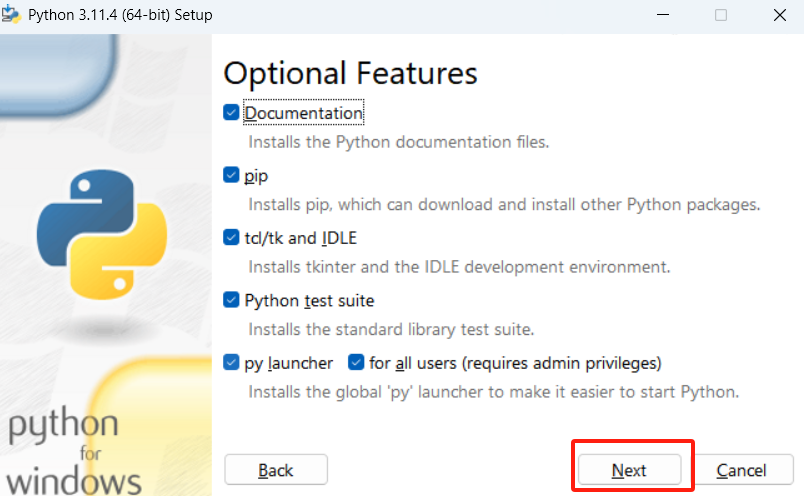
5、最后点击【Install】进行安装,等待安装完成
6、验证是否安装成功
WIN+R输入命令python,显示pthon的一行信息则代表已安装成功

